Konfigurowanie VPN (wirtualnej sieci prywatnej) na router zamiast na używanych urządzeniach jest zawsze lepszym rozwiązaniem. Jeśli to zrobisz, każde urządzenie, które łączysz z routerem, będzie chronione automatycznie.
Jedną z popularnych dzisiejszych usług VPN jest ExpressVPN i możemy to opisać jako narzędzie prywatności i bezpieczeństwa używane do maskowania adresu IP i szyfrowania ruchu internetowego. Zasadniczo pozwala anonimowo surfować po Internecie z dowolnego wybranego miejsca.
W poniższym artykule powiemy Ci , jak uzyskać dostęp do routera z ExpressVPN i jak zmienić niektóre z jego podstawowych ustawień.
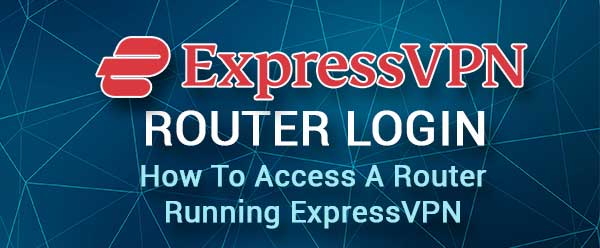
Przed zalogowaniem się
Najpierw musisz upewnić się, że ExpressVPN jest zainstalowany na router.
Następnie potrzebujesz urządzenia podłączonego do routera ExpressVPN za pomocą połączenia przewodowego lub bezprzewodowego.
I wreszcie, musisz znać detale logowania administratora routerów. Można je znaleźć na naklejce na dole routera lub w instrukcji użytkowników.
Jak zalogować się do routera z ExpressVPN?
Po przygotowaniu możesz wykonać następujące kroki i powinieneś zobaczyć deskę rozdzielczą ExpressVPN za minutę.
Krok 1 - Podłącz urządzenie do sieci
Pierwszą rzeczą do zrobienia przed zalogowaniem się jest upewnienie się, że jesteś podłączony do sieci routerów ExpressVPN. Możesz podłączyć Wi -Fi lub za pomocą połączenia przewodowego. Jeśli używasz połączenia przewodowego, upewnij się, że tymczasowo wyłącz Wi -Fi .
Po połączeniu z siecią możesz przejść do następnego kroku.
Krok 2 - Otwórz przeglądarkę internetową na urządzeniu
Teraz odblokuj urządzenie i uruchom przeglądarkę internetową zainstalowaną na urządzeniu. Przeglądarka internetowa jest zwykle używana do dostępu do ustawień routera i możesz użyć już zainstalowanego na smartfonie lub laptopie lub komputerze stacjonarnym.
Prawdopodobnie masz na urządzeniu zainstalowane Google Chrome, Edge lub Safari. Nie ma potrzeby instalowania nowej przeglądarki internetowej, ale jeśli masz pewne problemy z logowaniem, dobrze jest uzyskać dostęp do ustawień routera z innej przeglądarki.
Krok 3 - Wprowadź adres internetowy ExpressVPN lub IP na pasku adresu
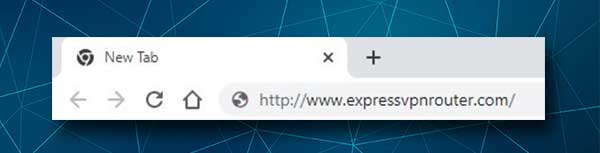
Odwiedź http://www.expressvpnrouter.com/ lub wpisz adres IP routerów na pasku adresu przeglądarki. Naciśnij Enter lub przejdź do klawiatury i powinieneś zobaczyć stronę logowania routera ExpressVPN.
Możesz także wypróbować niektóre z następujących adresów IP: 192.168.1.1 , 192.168.132.1, 192.168.42.1 lub 192.168.21.1.
Możesz także znaleźć adres IP routerów (domyślna brama) , postępując zgodnie z tym przewodnikiem tutaj .
Krok 4 - Wprowadź nazwę użytkownika i hasło routera ExpressVPN
Poproszeni o wprowadzenie nazwy użytkownika i hasła użyj tych wydrukowanych na etykiecie routera. Oczywiście, jeśli domyślne hasło zostało wcześniej zmienione, musisz użyć nowego.
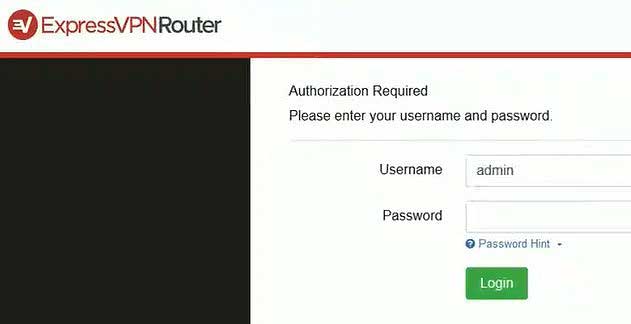
Kliknij przycisk logowania po wprowadzeniu szczegółów logowania administratora, a jeśli są one poprawne, powinieneś zobaczyć pulpit pulpitowy ExpressVPN. Tam możesz łatwo wybrać bieżącą lokalizację z listy dostępnych krajów i wybrać kraj, z którym chcesz się połączyć.
Możesz także dostosować dodatkowe ustawienia, takie jak nazwa sieci bezprzewodowej i hasło oraz podobne.
Jak zmienić nazwę i hasło WIFI ExpressVPN?
Zmiana nazwy sieci bezprzewodowej jest czymś, co zwykle chcemy zrobić, aby spersonalizować naszą domową lub biznesową sieć bezprzewodową. Jednocześnie od czasu do czasu zmiana hasła Wi-Fi jest wysoce zalecana, ponieważ w dzisiejszych czasach często udostępniamy nasze bezprzewodowe hasło z naszymi gościami i gościami. Z tego powodu czasami zaleca się jego zmianę, a także ważne jest, aby ustawić silne i unikalne hasło Wi-Fi.
Zmiana nazwy i hasła Wi-Fi jest dość prosta dla routerów z ExpressVPN. Oto jak to zrobić.
1. Zaloguj się do routera z ExpressVPN, jak opisano powyżej.
2. W menu po lewej stronie wybierz Ustawienia sieciowe .
3. Teraz kliknij ustawienia Wi-Fi .
4. Będziesz teraz mieć możliwość zmiany nazwy Wi-Fi i hasła Wi-Fi dla sieci 2,4 GHz i 5 GHz.
5. Po wypełnieniu wymaganych pól kliknij przycisk Zapisz u dołu, aby potwierdzić zmiany.
Może to zająć trochę czasu, aż zmiany zostaną wkrótce zobaczą, powinieneś zobaczyć nową nazwę sieci. Kiedy tak się stanie, podłącz urządzenie do nowej nazwy sieci Wi-Fi i użyj nowego hasła Wi-Fi. Pamiętaj, aby podłączyć inne urządzenia bezprzewodowe, których używasz do nowej sieci Wi-Fi.
Ostateczne słowa
Jeśli martwisz się o swoją prywatność, za pomocą VPN jest wysoce zalecane. ExpressVPN jest jedną z zalecanych opcji, a po zainstalowaniu go w router możesz praktycznie surfować po Internecie z dowolnego kraju. Wybór pożądanego kraju jest dość prosty, gdy uzyskujesz dostęp do ustawień routera ExpressVPN.
Mamy nadzieję, że przedstawione powyżej kroki pomogły ci zalogować się do routera z ExpressVPN. Teraz masz możliwość zmiany niektórych podstawowych i zaawansowanych ustawień routera. Jak zawsze, zdecydowanie zalecamy dbanie o wprowadzane zmiany i upewniamy się, że jesteś dobrze poinformowany o tym, co robisz. Nie chcesz być zablokowany z własnej sieci ani uczynić jej bezużytecznym, ponieważ wprowadziłeś niefortunne zmiany konfiguracyjne.
